Восстановление настроек по умолчанию в Windows Firewall
Данная статья предназначена для тех, кто искал подробное и понятное руководство о том, как восстановить настройки по умолчанию в Windows Firewall.
В руководстве будут рассматриваться несколько способов, как восстановить настройки в Windows Firewall по умолчанию.
Заходим в систему под учетной записью с правами администратора.
Открываем Server Manager, нажимаем на кнопку “Tools” в правом верхнем углу экрана и выбираем “Windows Defender Firewall with Advanced Security”.
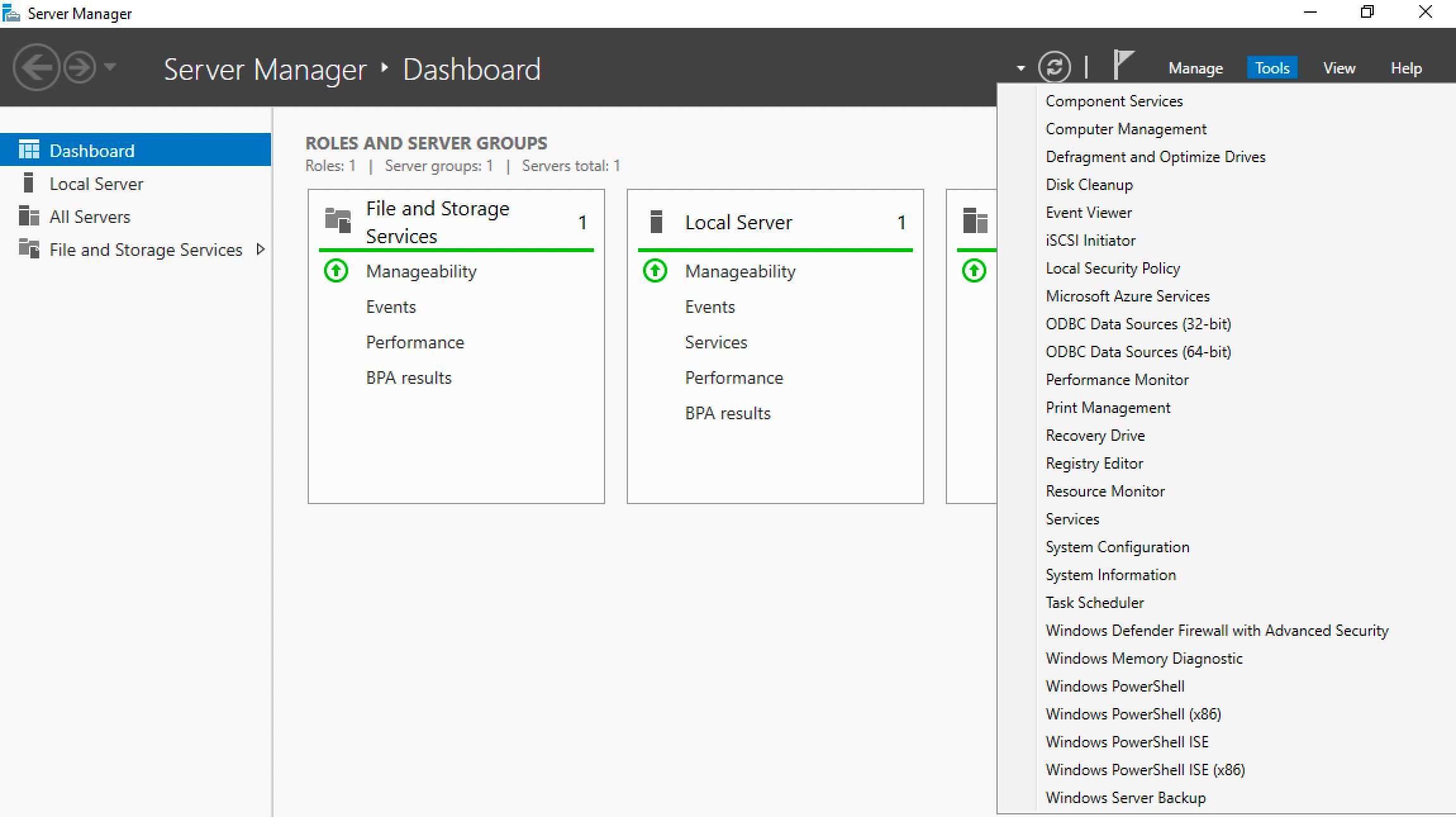
Теперь можно экспортировать текущие настройки из Windows Firewall и при необходимости вернуться к ним после восстановления настроек по умолчанию.
Нажимаем правой кнопкой мыши на “Windows Firewall with Advanced Security on Local Computer” и выбираем “Export Policy”.
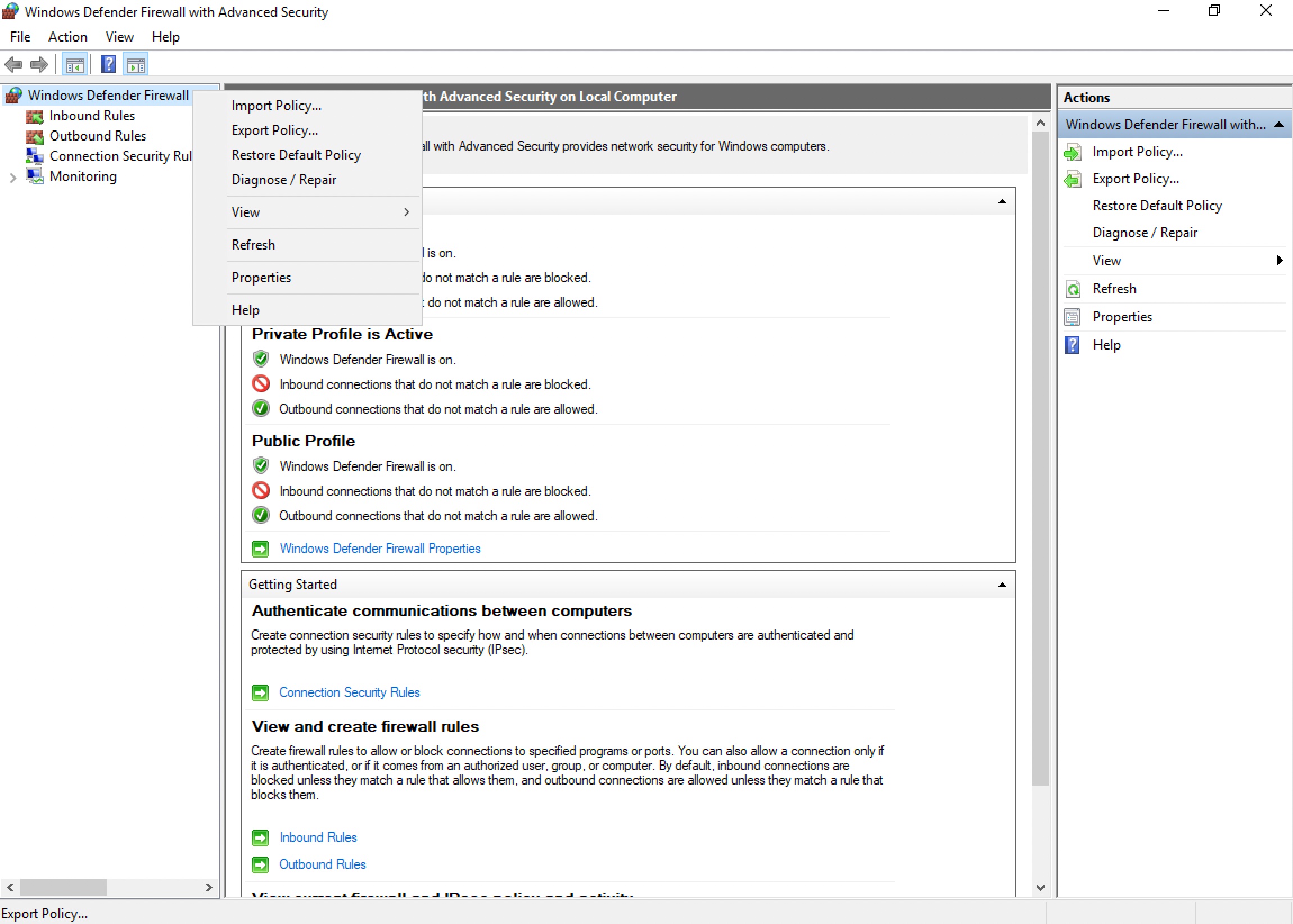
Присваиваем имя и сохраняем файл с настройками Windows Firewall.
В данном руководстве файл с настройками будет сохранен в папку “Documents”.
Нажимаем на кнопку “Save”.
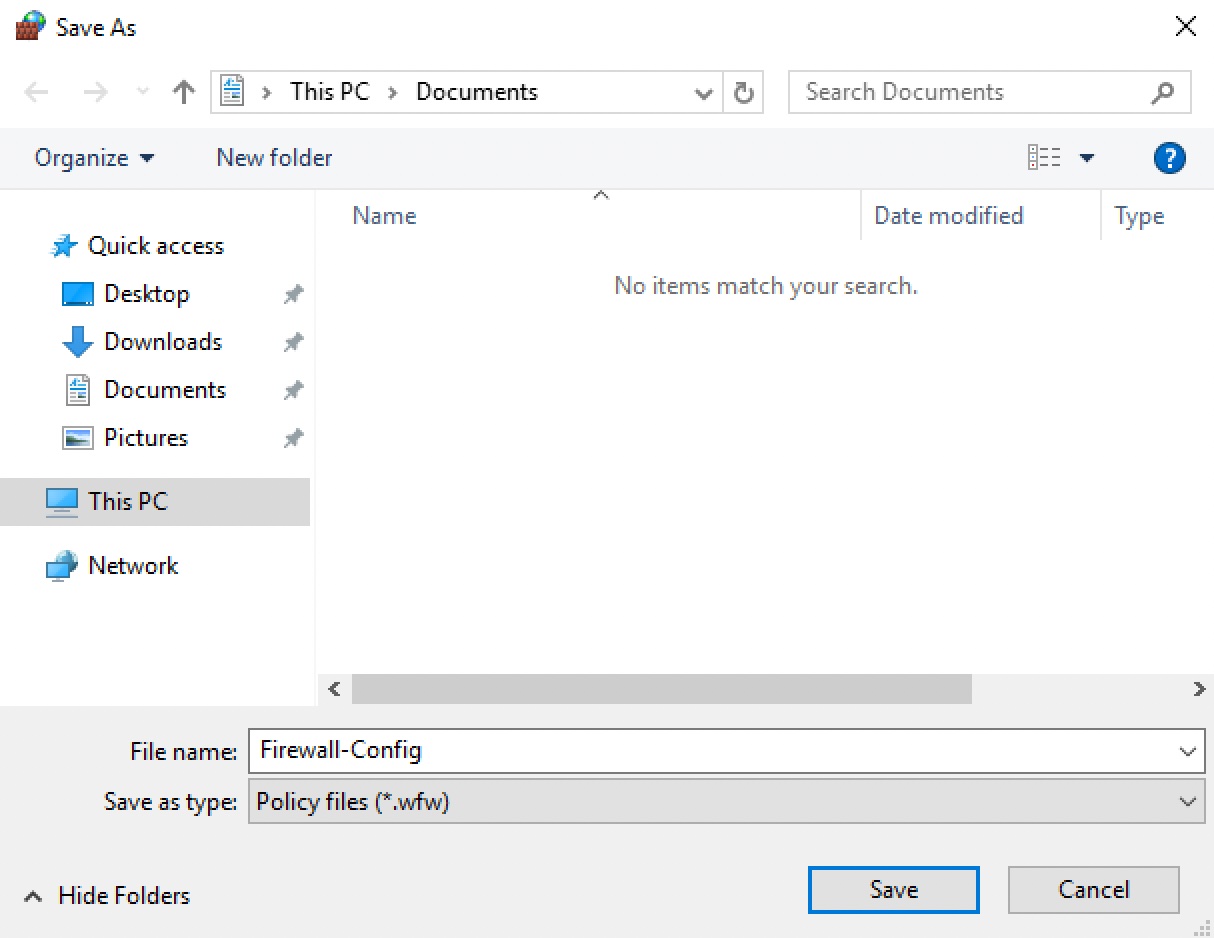
Настройки в Windows Firewall успешно экспортированы.
Нажимаем на кнопку “OK”.
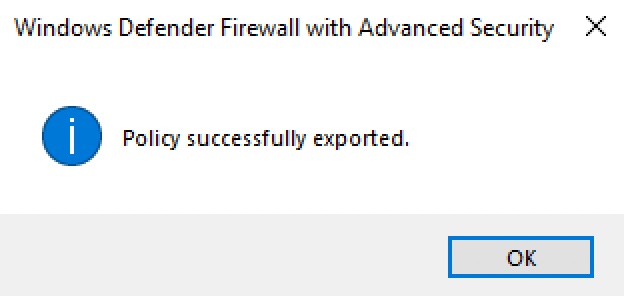
Теперь можно восстановить настройки в Windows Firewall по умолчанию.
В разделе “Actions” выбираем “Restore Default Policy”.
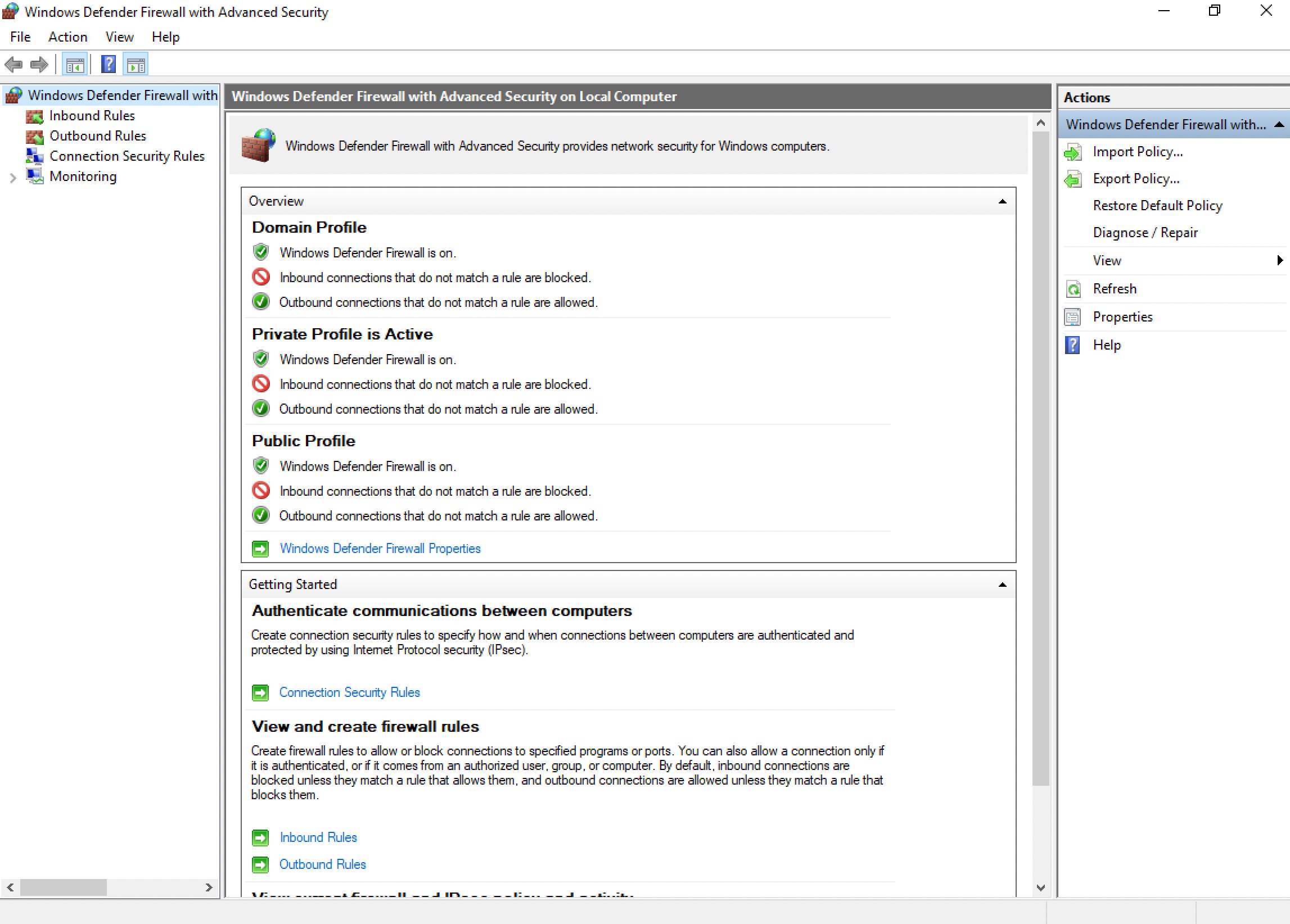
Далее необходимо подтвердить восстановление настроек по умолчанию.
Нажимаем на кнопку “Yes”.
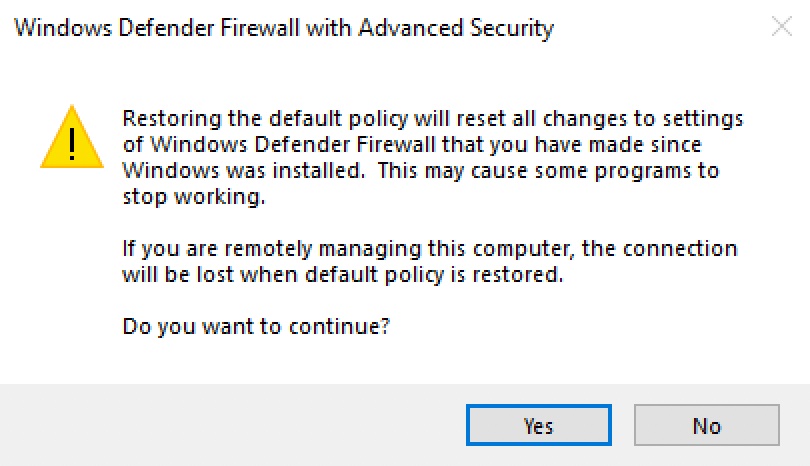
Настройки по умолчанию в Windows Firewall успешно восстановлены.
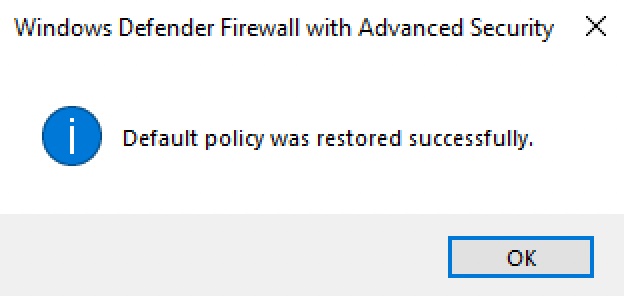
Кроме того, восстановить настройки по умолчанию в Windows Firewall можно при помощи командной строки.
Нажимаем “Start”, указываем в строке поиска “cmd” и выбираем “Command Prompt”.
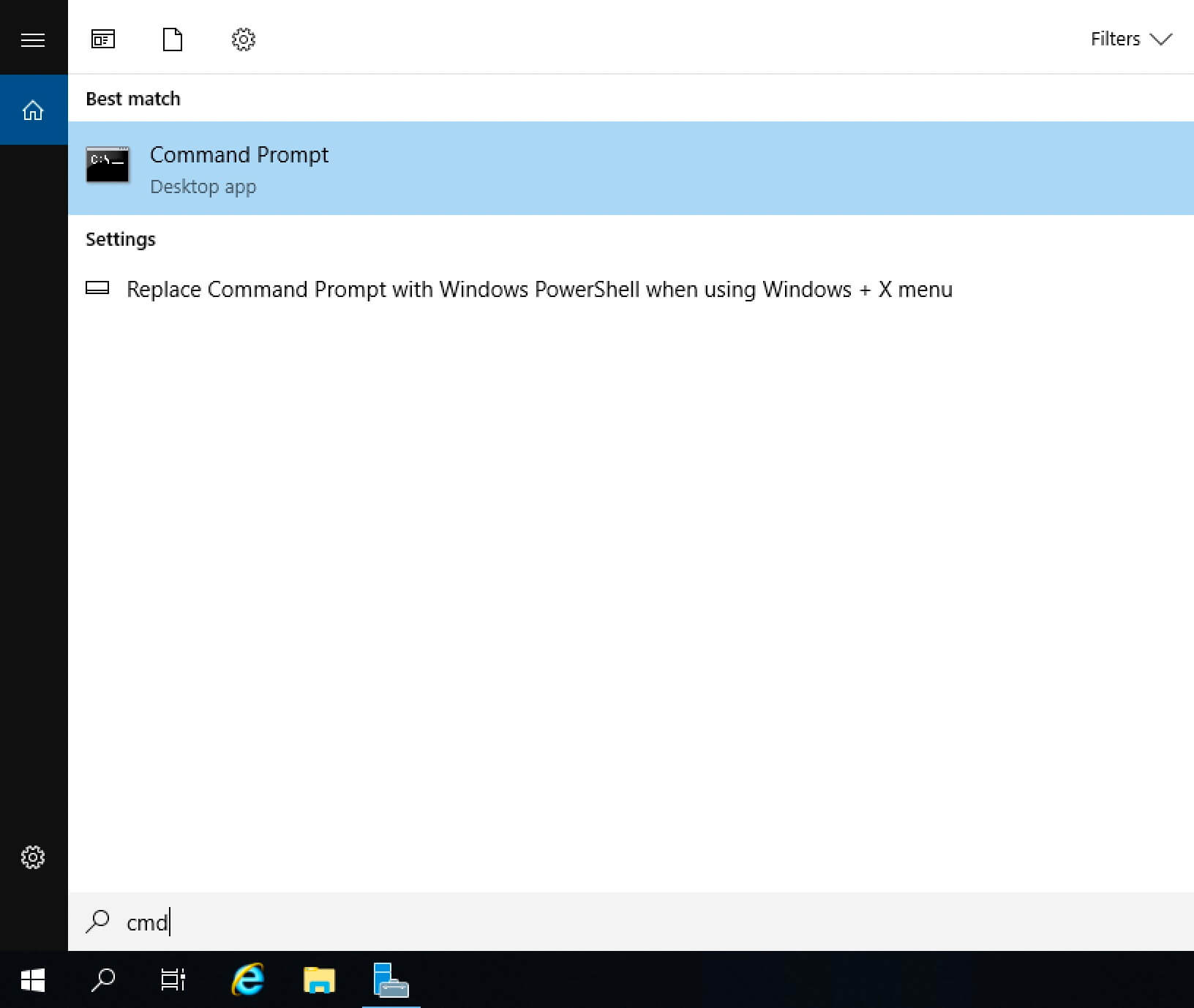
Экспортируем текущие настройки из Windows Firewall, чтобы при необходимости вернуться к ним после восстановления настроек по умолчанию.
В данном руководстве файл с настройками будет сохранен на диск “C”.
Экспортируем текущие настройки из Windows Firewall с помощью команды:
netsh advfirewall export C:\Firewall-Config.wfw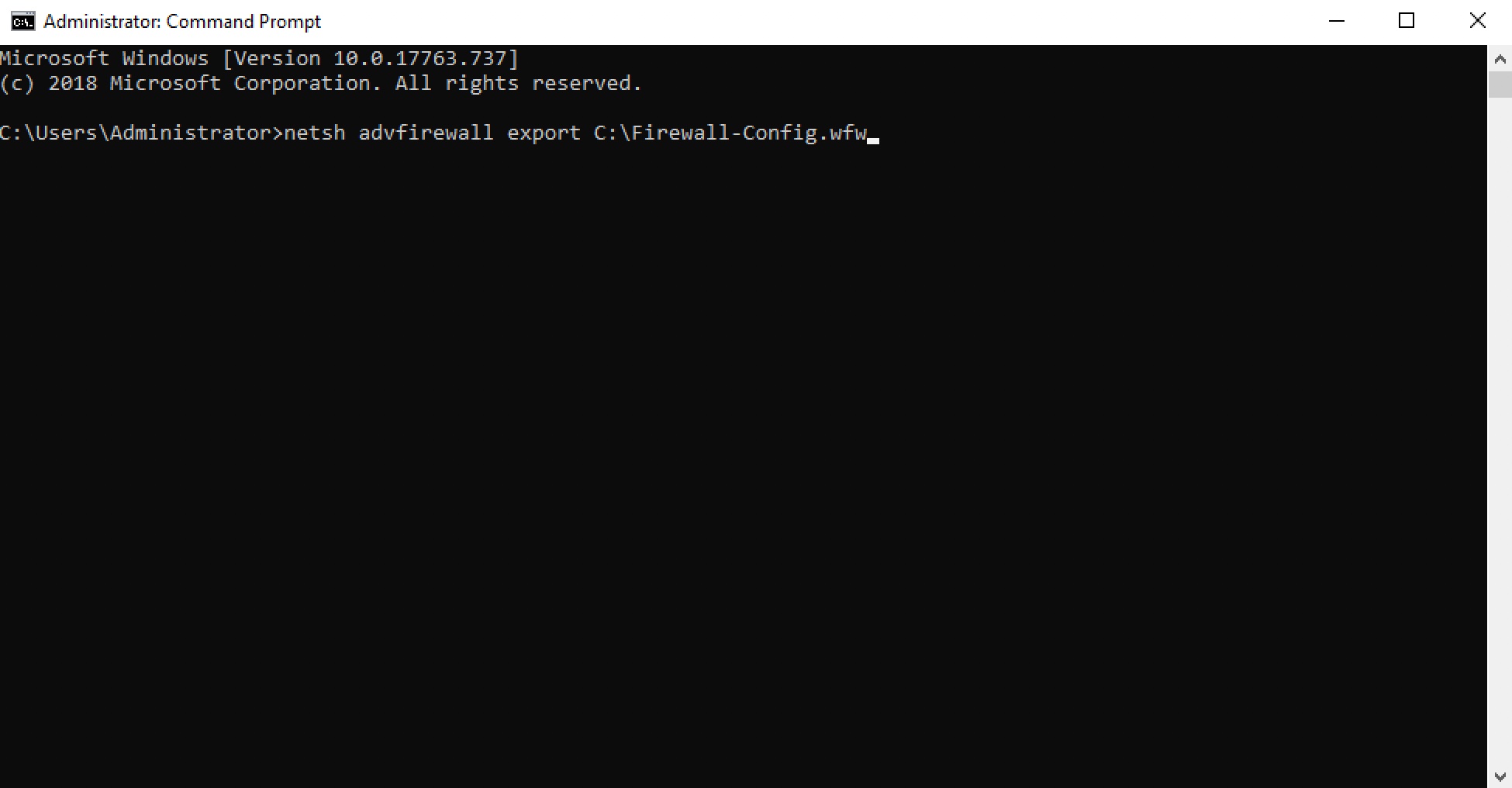
Теперь можно восстановить настройки в Windows Firewall по умолчанию.
Восстанавливаем настройки в Windows Firewall по умолчанию с помощью команды:
netsh advfirewall reset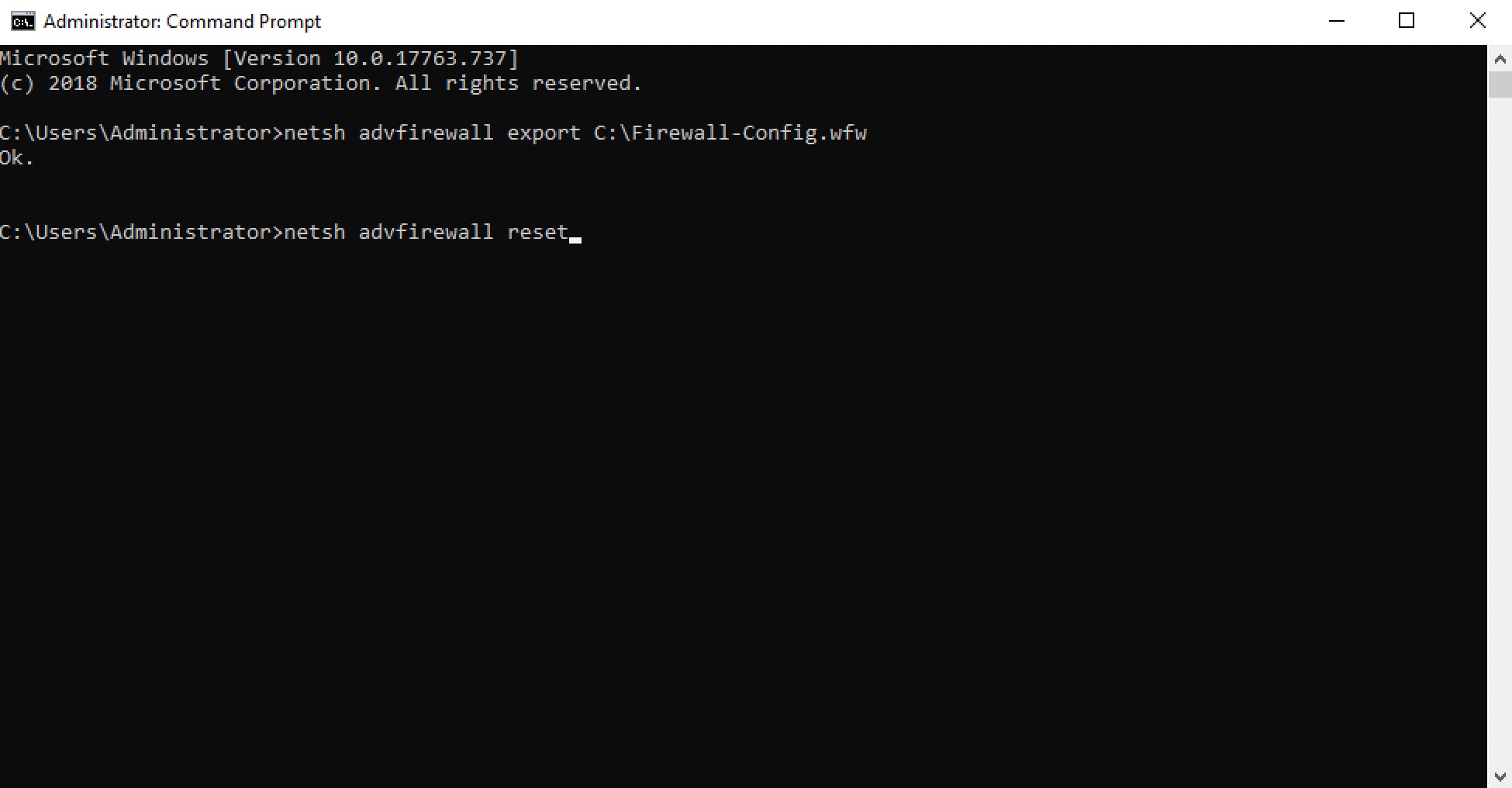
Настройки по умолчанию в Windows Firewall успешно восстановлены.
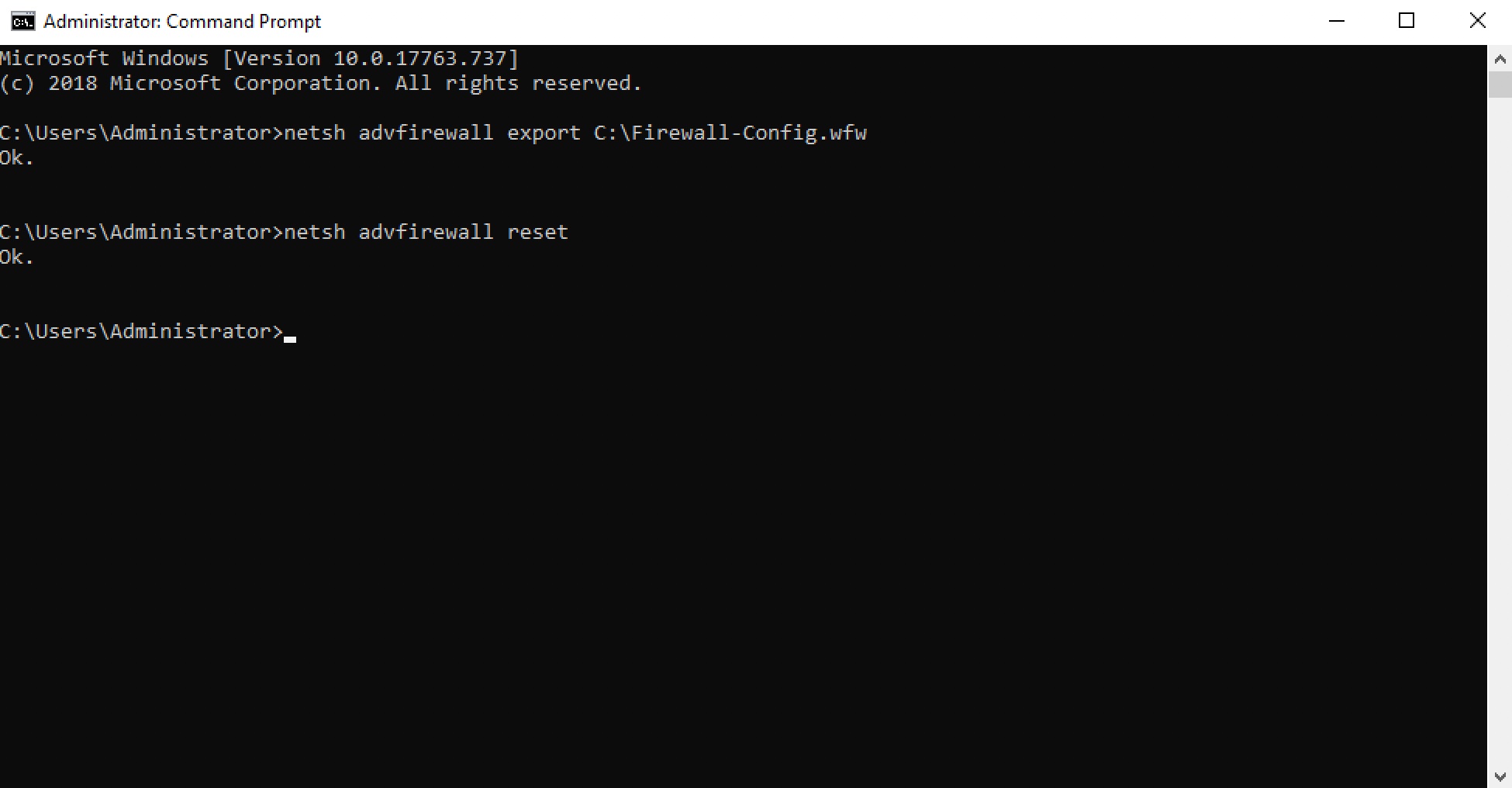
Восстановить настройки по умолчанию в Windows Firewall можно и при помощи Windows PowerShell.
На клавиатуре нажимаем сочетание клавиш “Win” и “x” и в открывшемся меню выбираем “Windows PowerShell (Admin)”.
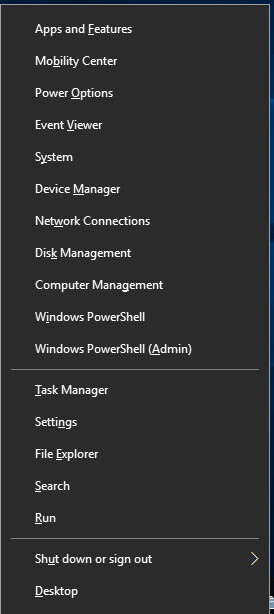
Восстанавливаем настройки в Windows Firewall по умолчанию с помощью команды:
(New-Object -ComObject HNetCfg.FwPolicy2).RestoreLocalFirewallDefaults()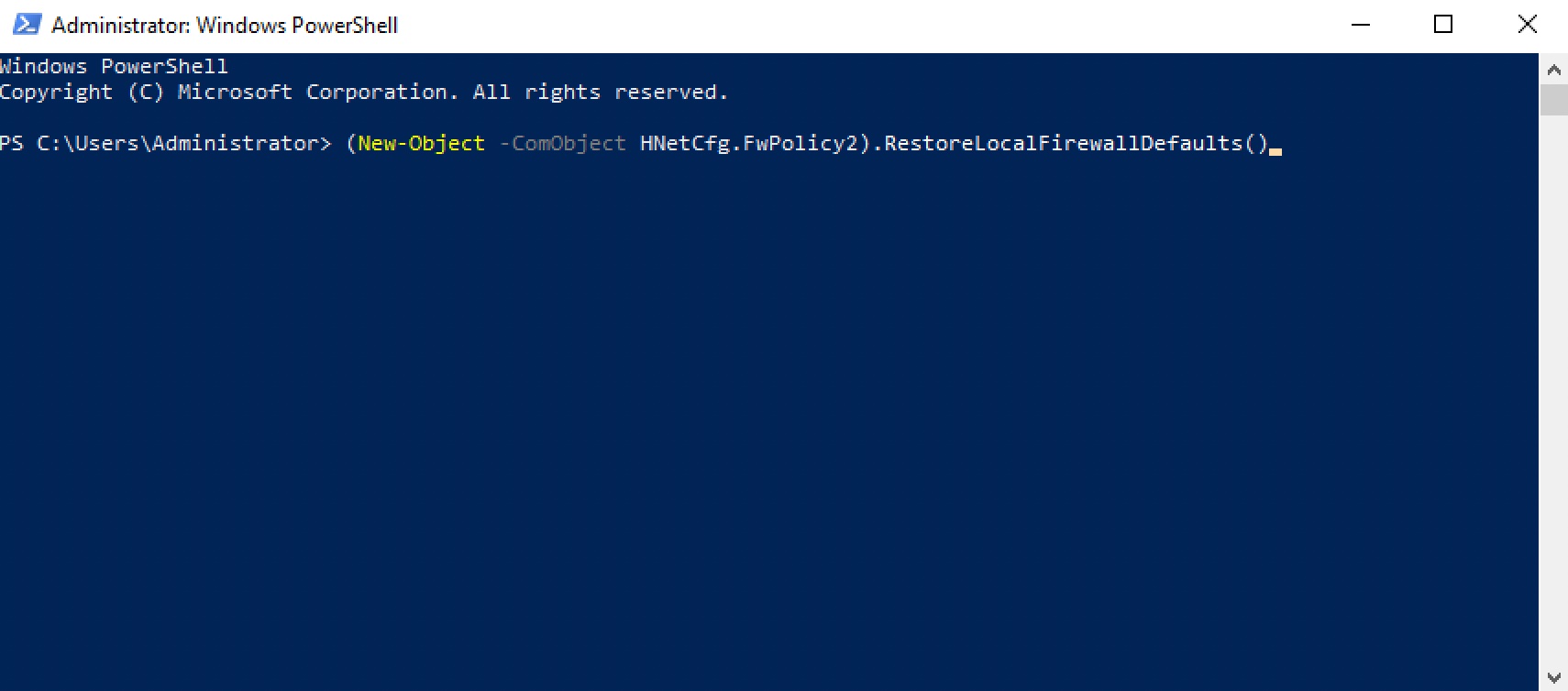
Настройки по умолчанию в Windows Firewall успешно восстановлены.
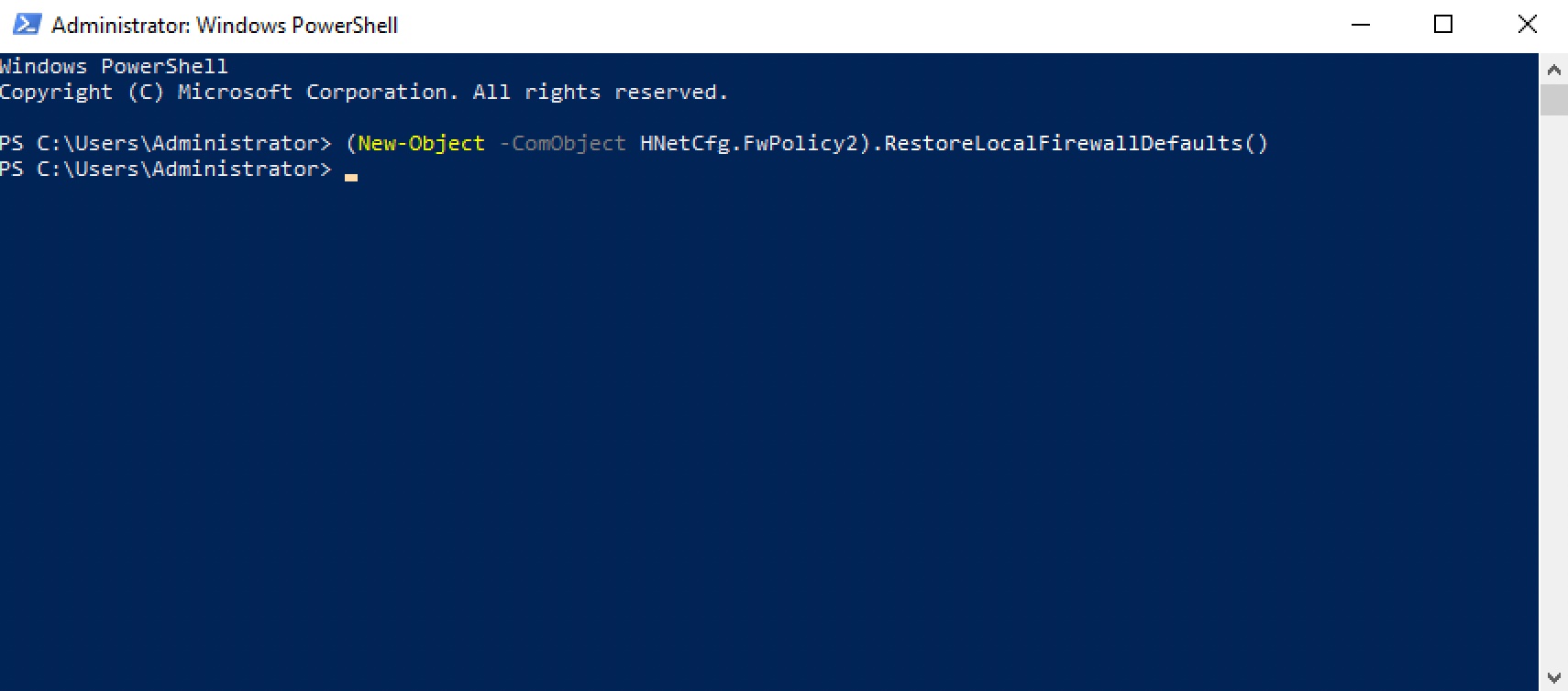
Подпишись
⭐ Telegram | Блог
🎬 YouTube
🐦 Twitter
🎨 Instagram
🐘 Mastodon
🧵 Threads
🎸 Facebook
🧊 Bluesky
🎥 TikTok
💻 LinkedIn
📣 daily.dev Squad
🧩 LeetCode
🐈 GitHub
Комьюнити IT-экспертов
Этот контент создан искусственным интеллектом?
Нет! Каждая статья — результат моей работы, наполненной страстью к Docker и десятилетиями опыта в IT. Я применяю ИИ для улучшения грамматики, чтобы обеспечить четкость технических деталей, однако все идеи, стратегии и рекомендации исключительно мои. Этот метод иногда может вызывать срабатывание детекторов ИИ, но можете быть уверены, что вся представленная информация и опыт — подлинно мои.

